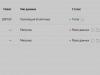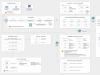ইউএসবি ফ্ল্যাশ ড্রাইভ পুনরুদ্ধার করার নিজস্ব বৈশিষ্ট্য রয়েছে। ভাল খবর হল যে এই ডিভাইসগুলি, SD কার্ডের বিপরীতে, মেরামতযোগ্য। অতএব, আপনি যদি ওয়ারেন্টির অধীনে একটি ফ্ল্যাশ ড্রাইভ বিনিময় করতে না পারেন তবে কেন এটি মেরামত করার 60-70% সুযোগের সদ্ব্যবহার করবেন না।
নিবন্ধটি বিভিন্ন কেস, ফ্ল্যাশ ড্রাইভ ব্যর্থতার সাথে সম্পর্কিত সাধারণ সমস্যা এবং তাদের সমাধানের বিকল্পগুলি নিয়ে আলোচনা করবে।
তথ্য পুনরুদ্ধার বা একটি ফ্ল্যাশ ড্রাইভ মেরামত?
এগুলি একই জিনিস নয়, যদিও ধারণাগুলি আন্তঃসম্পর্কিত।
মেরামতের প্রধান কাজটি হল ফ্ল্যাশ ড্রাইভের কার্যকারিতা পুনরুদ্ধার করা যাতে এটি:
- ডিস্ক ম্যানেজমেন্টে স্টোরেজ ডিভাইস হিসাবে সনাক্ত করা হয়েছে,
- এক্সপ্লোরারে সঠিকভাবে সংজ্ঞায়িত করা হয়েছিল,
- ডেটা পড়া এবং লেখা।
একটি USB ফ্ল্যাশ ড্রাইভ মেরামতের ফলস্বরূপ, এটির সমস্ত ডেটা হারানো সহজ, যখন এটি লেখা এবং পড়ার জন্য উপলব্ধ থাকবে।
ফাইল পুনরুদ্ধার শুধুমাত্র একটি কার্যকরী USB ফ্ল্যাশ ড্রাইভে সম্ভব।
একটি USB ফ্ল্যাশ ড্রাইভ ব্যর্থতার প্রধান কারণ
কিভাবে বুঝবেন যে একটি USB ফ্ল্যাশ ড্রাইভ মেরামতের প্রয়োজন:
- যখন একটি ফ্ল্যাশ ড্রাইভ সংযুক্ত থাকে, তখন এর কেসের LED আলোকিত হয় না;
- ডিভাইসটি অন্য কম্পিউটার/ল্যাপটপে স্বীকৃত নয়;
- ফ্ল্যাশ ড্রাইভটি একটি অজ্ঞাত ইউএসবি ডিভাইস হিসাবে সনাক্ত করা হয়েছে।
একটি ইউএসবি ড্রাইভের ক্ষতি করা নাশপাতি শেলিং করার মতোই সহজ। যেকোনো ভৌত যন্ত্রের মতো, ফ্ল্যাশ মেমরি বাহ্যিক প্রভাবের (শক, তাপীয় প্রভাব, জল প্রবেশ, ইত্যাদি) সাপেক্ষে। এছাড়াও, বেশ কয়েকটি সফ্টওয়্যার ত্রুটি রয়েছে যার কারণে ফ্ল্যাশ ড্রাইভ কাজ করে না।
USB সংযোগকারীর পরিচিতিগুলি ক্ষতিগ্রস্ত হয়েছে৷
প্রায়শই, সমস্যাটি নিয়ামক এবং USB সংযোগকারীর মধ্যে একটি ক্ষতিগ্রস্ত যোগাযোগের মধ্যে থাকে।
কিভাবে চেক করতে হবে। এই সমস্যার জন্য ফ্ল্যাশ ড্রাইভ পরীক্ষা করতে, এটি অন্য কম্পিউটারে পরীক্ষা করুন। বিকল্পভাবে, একই কম্পিউটারের USB পোর্টে অন্য ফ্ল্যাশ ড্রাইভ (যদি উপলব্ধ থাকে) সন্নিবেশ করান।
যদি অন্য ফ্ল্যাশ ড্রাইভগুলি সমস্যা ছাড়াই একটি পিসিতে পড়া যায় তবে সমস্যাটি সম্ভবত বর্তমান স্টোরেজ মিডিয়ামে।
আপনি যদি শুধুমাত্র এই কম্পিউটারে একটি ফ্ল্যাশ ড্রাইভ থেকে ডেটা পড়তে অক্ষম হন তবে সমস্যাটি আপনার পিসি বা ল্যাপটপের মাদারবোর্ডের ইউএসবি সকেটগুলিতে হতে পারে।
কিভাবে ঠিক করবো.
- একটি USB সংযোগকারী কিভাবে মেরামত করতে হয় সে সম্পর্কে একটি তৃতীয় পক্ষের গাইডের একটি লিঙ্ক এখানে রয়েছে: একটি ল্যাপটপে DIY USB সংযোগকারী মেরামত।
- আপনি যদি তারের সাথে বেহাল করতে না চান তবে মেরামতের জন্য একটি ভাঙা USB পোর্ট সহ একটি পিসি বা ফ্ল্যাশ ড্রাইভ প্রেরণ করা ভাল। USB প্রতিস্থাপনের আনুমানিক খরচ হল $20-50৷
হার্ডওয়্যার/যান্ত্রিক সমস্যা: নিয়ামক ক্ষতিগ্রস্ত
প্রায়শই, সবকিছু ফ্ল্যাশ ড্রাইভ কন্ট্রোলারের উপর নির্ভর করে, যা ড্রাইভের অপারেশনের প্রধান লিঙ্ক। কন্ট্রোলারে গুরুত্বপূর্ণ মাইক্রোসার্কিট রয়েছে এবং একটি পরিচিতি সংযোগ বিচ্ছিন্ন করা বা একটি পা পুড়িয়ে ফেলা একটি ফ্ল্যাশ ড্রাইভে ডেটা পুনরুদ্ধারকে খুব সমস্যাযুক্ত করে তুলবে।
কিভাবে একটি ফ্ল্যাশ ড্রাইভ ঠিক করবেন।
- কন্ট্রোলার নিজেই প্রতিস্থাপন করুন (যা বাড়িতে অবাস্তব)।
- ইউএসবি ড্রাইভটি একটি পরিষেবা কেন্দ্রে নিয়ে যান - তবে ফ্ল্যাশ মেমরি মেরামত করতে প্রচুর অর্থ ব্যয় হবে। আপনি বিক্রয়ের জন্য একটি USB ফ্ল্যাশ ড্রাইভের জন্য একটি নিয়ামক পাবেন না৷ পরীক্ষাগার একটি দাতা ফ্ল্যাশ ড্রাইভ খুঁজে পেতে এবং ত্রুটিপূর্ণ নিয়ামক "ট্রান্সপ্লান্ট" করতে পারে।
- যদি একটি ফ্ল্যাশ ড্রাইভে সংরক্ষিত ডেটা অত্যাবশ্যক হয় এবং আপনি এটি পুনরুদ্ধার করতে চান, তাহলে পরীক্ষাগার একটি ব্যয়বহুল হার্ডওয়্যার এবং সফ্টওয়্যার সিস্টেম ব্যবহার করে হার্ডওয়্যার কন্ট্রোলারকে বাইপাস করে ডেটা পুনরুদ্ধার করতে পারে।
আপনার শহরে ফ্ল্যাশ ড্রাইভ মেরামত করে এমন একটি কোম্পানির বিশেষজ্ঞদের কাছ থেকে আপনি সরাসরি পরিষেবার খরচ জানতে পারেন। এটি $30 থেকে শুরু হয়ে $500 - 1000 পর্যন্ত যেতে পারে।
একটি ক্ষতিগ্রস্ত ফ্ল্যাশ ড্রাইভ রিফ্ল্যাশ করা হচ্ছে
USB ফ্ল্যাশ ড্রাইভে ফার্মওয়্যার রয়েছে - পরিষেবা ডেটা সহ মাইক্রোকোড। USB ফার্মওয়্যার ক্ষতিগ্রস্ত হলে, USB ফ্ল্যাশ ড্রাইভ অনিবার্যভাবে কাজ করা বন্ধ করবে।
কিভাবে ঠিক করবো. এই ধরনের একটি ফ্ল্যাশ ড্রাইভ SDFormatter-এর মতো সাধারণ সার্বজনীন সফ্টওয়্যার ব্যবহার করে ফর্ম্যাট করা যাবে না; এটি করার জন্য, আপনাকে প্রস্তুতকারকের কাছ থেকে একটি মালিকানাধীন ইউটিলিটি প্রয়োজন হবে।
যাইহোক, আপনি শুধুমাত্র কন্ট্রোলারের নাম খুঁজে বের করে ফ্ল্যাশ ড্রাইভ রিফ্ল্যাশ করতে পারেন। অসুবিধা হল যে নির্মাতারা, একটি নিয়ম হিসাবে, বিভিন্ন ধরণের এবং নিয়ামকের মডেলগুলি ব্যবহার করে এবং কেবল তাদের নিজস্ব নয়, অন্যান্য মানুষের বিকাশও বাস্তবায়ন করতে পারে। অতএব, ফ্ল্যাশ মেমরি কন্ট্রোলারের ধরন অবিলম্বে নির্ধারণ করা সবসময় সম্ভব নয়।
সৌভাগ্যবশত, এমন বিশেষ প্রোগ্রাম রয়েছে যা আপনাকে ট্রান্সসেন্ড, সিলিকন পাওয়ার, ইত্যাদি ড্রাইভের জন্য VID&PID* প্রকার নির্ধারণ করতে দেয়; আমরা ইনস্টলারদের একটি লিঙ্ক সহ তাদের তালিকাভুক্ত করব৷
(* VID - প্রস্তুতকারক শনাক্তকারী, PID - ডিভাইস সনাক্তকারী।)
ওয়ারেন্টি মেরামতের পরে, স্মার্টফোন এবং এসডি কার্ডের সমস্ত ফটো অদৃশ্য হয়ে গেছে।
উত্তর. একটি খুব অস্পষ্ট প্রশ্ন. ওয়ারেন্টি মেরামত কি সম্পাদিত হয়েছিল - একটি মোবাইল ডিভাইস বা একটি মেমরি কার্ড? অভিনয়কারীদের বিরুদ্ধে আপনার সমস্ত দাবি আপনার চুক্তি দ্বারা নিয়ন্ত্রিত হয়।
একটি SD কার্ডে ডেটা পুনরুদ্ধারের জন্য, বিশেষ অ্যাপ্লিকেশনগুলি ব্যবহার করুন, যা প্রকৃতপক্ষে এই সাইটটির জন্য উত্সর্গীকৃত৷
একটি পুরানো নোকিয়া ফোন থেকে একটি 2GB ফ্ল্যাশ কার্ড, ফোনটি ফ্ল্যাশ ড্রাইভটি পুরোপুরি দেখতে পায়, ট্যাবলেট এবং অন্যান্য ফোনগুলি এটি দেখতে পায় না। আমার সরঞ্জাম অন্যান্য মানুষের ফ্ল্যাশ কার্ড দেখে.
উত্তর. যদি অন্য ফ্ল্যাশ কার্ডগুলি আপনার উপর না খোলে, যেমন আপনি বলছেন, পুরানো নোকিয়া, এটি সম্ভবত কারণ ফোনটি কেবল নতুন প্রযুক্তি সমর্থন করে না। আপনার ডিভাইসের জন্য ডকুমেন্টেশন এবং স্পেসিফিকেশন পর্যালোচনা করুন. সম্ভবত এটি আপনার হার্ডওয়্যার আপগ্রেড করার সময়?
আমার 32GB মাইক্রো ফ্ল্যাশ ড্রাইভ অর্ধেক ভেঙে গেছে। আমি কিভাবে এই ফ্ল্যাশ ড্রাইভের তথ্য পুনরুদ্ধার করতে পারি দয়া করে আমাকে বলুন কোথায় এবং কে আমাকে সাহায্য করতে পারে, কিভাবে ফ্ল্যাশ ড্রাইভটি ঠিক করবেন?
উত্তর. হায়রে, এই ফ্ল্যাশ ড্রাইভটি মেরামত করা যাবে না বা অন্তত কোনোভাবে পুনর্জীবিত করা যাবে না। যদি আপনার ফ্ল্যাশ ড্রাইভের ফার্মওয়্যারটি ক্র্যাশ হয়ে যায়, তাহলে আপনি এটিকে পুনরুদ্ধারের কিছু সুযোগ দিতে পারেন। শারীরিক ক্ষতির জন্য, এটি সমস্ত ক্ষতির উপর নির্ভর করে। ফ্ল্যাশ মেমরি চিপগুলি অক্ষত থাকলে, আপনি একটি PC 3000 ফ্ল্যাশ রিডার ইত্যাদির মাধ্যমে ডেটা পড়তে পারেন।
একমাত্র সম্ভাব্য সমাধান (যদি ফাইলগুলি বিশেষ গুরুত্বপূর্ণ না হয়) একটি নতুন মাইক্রোএসডি কার্ড কেনা।
ফ্ল্যাশ ড্রাইভ খোলে না, অপসারণযোগ্য ডিস্ক হিসাবে উপস্থিত হয় না এবং ডিভাইস ম্যানেজারে উপস্থিত হয় না। শারীরিক প্রভাব বাদ দেওয়া হয়, কারণ এই জাতীয় তিনটি ফ্ল্যাশ ড্রাইভ রয়েছে, তাদের সাথে বিভিন্ন লোক কাজ করেছে।
উত্তর. আপনি যে ধরনের মেমরির সাথে কাজ করছেন তা উল্লেখ করেননি। যে কোনও ক্ষেত্রে, যদি কোনও ফ্ল্যাশ ড্রাইভ বা এসডি কার্ড না খোলে, আমি অন্যান্য ডিভাইসে ফ্ল্যাশ কার্ডের অপারেশন পরীক্ষা করার পরামর্শ দেব। আপনি এটিকে সংযুক্ত করতে পারেন এমন অন্যান্য ফোন বা ডিভাইসে এটি পরীক্ষা করুন৷ এটি একটি SD কার্ড হলে, একটি কার্ড রিডারের মাধ্যমে এটিকে আপনার পিসিতে সংযুক্ত করার চেষ্টা করুন৷
ডিভাইস ম্যানেজারে সংযুক্ত ডিভাইসটি সনাক্ত করা হয়েছে কিনা তা পরীক্ষা করুন। যদি হ্যাঁ, এনটিএফএস বা এফএটিতে ফ্ল্যাশ ড্রাইভ ফরম্যাট করতে ফ্ল্যাশ ড্রাইভ ডেভেলপারের ওয়েবসাইটে উপলব্ধ যেকোনো ডিস্ক পার্টিশনিং প্রোগ্রাম বা স্ট্যান্ডার্ড উইন্ডোজ টুলস বা মালিকানাধীন সফ্টওয়্যার ব্যবহার করুন।
ফ্ল্যাশ ড্রাইভ ফরম্যাট করার সময় (ট্রান্সসেন্ড), ফ্ল্যাশ ড্রাইভটি পিসি থেকে বের করা হয়েছিল। এটি স্পষ্ট ছিল যে এটি আর কাজ করবে না, একটি চেক এটি নিশ্চিত করেছে। কম্পিউটারটি ফ্ল্যাশ ড্রাইভ সনাক্ত করে না, সূচকটি সব সময় জ্বলজ্বল করে, এটি "আমার কম্পিউটার" এ নেই, এটি ডিভাইস ম্যানেজারে রয়েছে, এটি বলে যে এটি ভাল কাজ করে, এটি একটি স্টোরেজ ডিভাইস হিসাবে সংজ্ঞায়িত করা হয়েছে। ট্রান্সসেন্ড ফ্ল্যাশ ড্রাইভ পুনরুদ্ধার করতে আমাকে সাহায্য করুন!
উত্তর. আপনার ফ্ল্যাশ ড্রাইভে ফাইল টেবিল সম্ভবত ক্ষতিগ্রস্ত হয়েছে. আপনি এখনও একটি ফ্ল্যাশ ড্রাইভের অপারেশন পুনরুদ্ধার করতে পারেন যদি আপনি এটিতে একটি পার্টিশন তৈরি করেন এবং এটি ফর্ম্যাট করেন। আপনি একটি ফ্ল্যাশ ড্রাইভ পুনরুজ্জীবিত করতে পারেন, যেমনটি ইতিমধ্যেই উল্লেখ করা হয়েছে, অ্যাক্রোনিস ডিস্ক ডিরেক্টর ইত্যাদির মতো বিশেষ সুবিধাগুলি ব্যবহার করে, তবে একটি ট্রান্সসেন্ড ফ্ল্যাশ ড্রাইভকে পার্টিশন এবং পুনরুদ্ধার করতে TestDisk অ্যাপ্লিকেশনটি ব্যবহার করা ভাল।
ফ্ল্যাশ ড্রাইভটি ট্রুক্রিপ্টে এনক্রিপ্ট করা হয়েছিল, আমি ওএস পুনরায় ইনস্টল করেছি, ফ্ল্যাশ ড্রাইভ মাউন্ট করেছি, ফাইলগুলি প্রদর্শিত হয়েছিল, কিন্তু যখন আমি সেগুলি খোলার চেষ্টা করেছি, এটি আমাকে একটি ত্রুটি দিয়েছে - অ্যাক্সেস অস্বীকার করা হয়েছে। আমাকে বলুন, এনক্রিপশনের পরে ফ্ল্যাশ ড্রাইভ সনাক্ত না হলে তথ্য সংরক্ষণ করা কি সম্ভব?
উত্তর. Truecrypt এর সাথে কাজ করার জন্য আপনার একটি ক্লায়েন্ট প্রোগ্রামের প্রয়োজন হবে। হায়রে, truecrypt.org ওয়েবসাইটটি বর্তমানে অনুপলব্ধ, এবং প্রকল্পটি নিজেই বন্ধ হয়ে গেছে। তাই ইন্টারনেটে কোথাও অ্যাপ্লিকেশন খুঁজে বের করার চেষ্টা করুন। এর পরে, ফাইলগুলি খোলার সময়, আপনার ফাইলগুলি অ্যাক্সেস করার জন্য আপনাকে একটি পাসওয়ার্ড লিখতে হবে।
ফ্ল্যাশ ড্রাইভ রিসেট করা হয়েছে এবং সিস্টেমের জন্য ফ্ল্যাশ ড্রাইভ ফরম্যাট করা প্রয়োজন, কিন্তু আমার খুব গুরুত্বপূর্ণ এবং ব্যয়বহুল ফাইল সংরক্ষণ করতে হবে। সাহায্য!
উত্তর. কোন অবস্থাতেই আপনার ফ্ল্যাশ ড্রাইভ ফরম্যাট করতে রাজি হবেন না! পরিবর্তে, ডেটা পুনরুদ্ধার সফ্টওয়্যার ব্যবহার করুন এবং আপনার স্টোরেজ ডিভাইসে অনুপস্থিত পার্টিশন পুনরুদ্ধার করার চেষ্টা করুন। আপনি নিরাপদে আপনার হার্ড ড্রাইভে সমস্ত সংরক্ষিত তথ্য অনুলিপি করতে পারেন এবং তারপর আপনার যা প্রয়োজন তা এই ধ্বংসস্তূপের মধ্যে অনুসন্ধান করতে পারেন।
একটি JetFlash Transcend 8GB ফ্ল্যাশ ড্রাইভ রয়েছে। সিস্টেম দ্বারা আর নির্ধারিত হয় না. আমি JetFlash অনলাইন পুনরুদ্ধারের সাথে এটি ফর্ম্যাট করেছি এবং এটি ফ্ল্যাশ ড্রাইভ থেকে সমস্ত ডেটা মুছে ফেলেছে। এখন কি ট্রান্সসেন্ড ফ্ল্যাশ ড্রাইভ, অর্থাৎ এটির ডেটা পুনরুদ্ধার করা সম্ভব?
উত্তর. আনফরম্যাট প্রোগ্রামটি একটি ট্রান্সসেন্ড ফ্ল্যাশ ড্রাইভ পুনরুদ্ধার করার জন্য উপযুক্ত। পুনরুদ্ধারের সম্ভাবনা বিন্যাসের গভীরতার উপর নির্ভর করে। যাই হোক, ডিপ স্ক্যান অপশনটি ব্যবহার করুন। বিকল্পভাবে, অনুরূপ স্ক্যানিং বিকল্পের সাথে Recuva ব্যবহার করে দেখুন।
11 এপ্রিল 2013
কম্পিউটার ফ্ল্যাশ ড্রাইভ দেখতে পায় না - একটি সমাধান আছে
হ্যালো. তোমার কম্পিউটার ফ্ল্যাশ ড্রাইভ দেখতে পায় না, মেমরি কার্ড বা হার্ড ড্রাইভ এবং আপনি কি করবেন ভাবছেন? অবশ্যই প্রত্যেক কম্পিউটার ব্যবহারকারী একই রকম পরিস্থিতির সম্মুখীন হয়েছেন, বা এমনকি একাধিক।
আজ আমি আপনাকে সমস্যা সমাধানে সাহায্য করব যদি আপনার কম্পিউটার ফ্ল্যাশ ড্রাইভ এবং অন্যান্য অনুরূপ ডিভাইসগুলি দেখতে না পায়। আমি আপনাকে বলব USB ডিভাইসগুলি প্রদর্শনে কী কী সমস্যা রয়েছে এবং কীভাবে সেগুলি সমাধান করা যায়।
ডিসপ্লে সমস্যা
যাইহোক, শেষ নিবন্ধটি একটি ফ্ল্যাশ ড্রাইভ থেকে ডেটা পুনরুদ্ধার সম্পর্কে ছিল। আপনি যদি এই বিষয়ে আগ্রহী হন তবে আপনার জ্ঞান পুনরায় পূরণ করুন।
আপনার কম্পিউটার ফ্ল্যাশ ড্রাইভ, হার্ড ড্রাইভ এবং মেমরি কার্ড দেখতে বা সনাক্ত করে না। আসুন এই পরিস্থিতির সম্ভাব্য কারণগুলি দেখুন। নিবন্ধের শেষে, কীভাবে একটি ফ্ল্যাশ ড্রাইভ বা হার্ড ড্রাইভ কাজ করতে হয় তার একটি ভিজ্যুয়াল ভিডিও পাঠ দেখতে ভুলবেন না।
নিবন্ধের একটি সংক্ষিপ্ত রূপরেখা
- ডিভাইস সংজ্ঞা
- ক্ষমতা সূচক
- সামনের ইউএসবি পোর্ট
- পর্যাপ্ত খাবার নেই
- BIOS-এ USB নিষ্ক্রিয়
- উএসবি যন্ত্রটি পাচ্ছে না
- মেয়াদোত্তীর্ণ ড্রাইভার
- ভাইরাস
- বিভিন্ন ফাইল সিস্টেম
- উপসংহার
ডিভাইস নির্ধারণ
প্রথম ধাপ হল ঠিক কিভাবে কম্পিউটার আপনার USB ড্রাইভ দেখতে পাচ্ছে না তা নির্ধারণ করা। এই উত্তর থেকে বোঝা যাবে এটা সম্ভব কি না।
এটি করার জন্য, আপনাকে উইন্ডোজ ডিভাইস ম্যানেজারে যেতে হবে।

এটি প্রবেশ করার জন্য, আপনাকে ডেস্কটপে বা স্টার্ট মেনুতে আমার কম্পিউটারের শর্টকাটে ডান-ক্লিক করতে হবে, বৈশিষ্ট্যগুলিতে যেতে হবে, ডিভাইস ম্যানেজারে ক্লিক করতে হবে।

এর পরে, ডিস্ক ডিভাইস নির্বাচন করুন।

আমরা ডিভাইস ম্যানেজার এবং ডিস্ক ডিভাইস ট্যাবে পেয়েছিলাম। যদি আপনার ফ্ল্যাশ ড্রাইভ বা মেমরি কার্ড এই তালিকায় উপস্থিত থাকে, তাহলে আপনি এটির ডেটা পুনরুদ্ধার করতে পারেন। যদি সেখানে কোনও ফ্ল্যাশ ড্রাইভ না থাকে তবে মেমরি কার্ড নিয়ামকটি সম্ভবত পুড়ে গেছে। আমি আপনার USB ডিভাইসটিকে অন্য কম্পিউটারের সাথে সংযুক্ত করার চেষ্টা করার পরামর্শ দিচ্ছি।
যদি কিছুই পরিবর্তন না হয় এবং ফ্ল্যাশ ড্রাইভ এখনও দৃশ্যমান না হয়, তাহলে সমস্যাটি সম্ভবত একটি ত্রুটিপূর্ণ নিয়ামক। এটি অসম্ভাব্য যে আপনি এই জাতীয় একটি ইউএসবি ডিভাইস থেকে ডেটা আহরণ করবেন, আপনি অবশ্যই বিশেষ প্রতিষ্ঠানগুলির সাথে যোগাযোগ করতে পারেন যা এটি করে (তারা সমস্ত শহরে নয়), তবে তারা আপনাকে কাজের জন্য একটি পরিপাটি অর্থ চার্জ করবে। তাই আপনার প্রয়োজন কি না তা ভেবে দেখুন।
আপনার ফ্ল্যাশ ড্রাইভটি একটি ডিভাইস হিসাবে দৃশ্যমান, কিন্তু এটি আমার কম্পিউটার বা এক্সপ্লোরারে প্রদর্শিত হয় না বা ফর্ম্যাট করতে বলে। এটি করার জন্য আপনাকে ডিস্ক ব্যবস্থাপনায় যেতে হবে। এটিতে প্রবেশ করতে আপনাকে নিম্নলিখিত পদক্ষেপগুলি সম্পাদন করতে হবে। স্পষ্টতার জন্য এখানে স্ক্রিনশট রয়েছে:
আমার কম্পিউটারে রাইট-ক্লিক করুন এবং ব্যবস্থাপনায় যান।

ডিস্ক ব্যবস্থাপনায় যান।

ডিভাইসটি প্রদর্শিত হয়, এর ভলিউম এবং ফাইল সিস্টেম লিখে - এটি ব্যবহারের জন্য প্রস্তুত এবং স্বাভাবিকভাবে কাজ করে।
ডিভাইসটি প্রদর্শিত হয়, এর ক্ষমতা দেখায়, কিন্তু ফাইল সিস্টেম প্রদর্শন করে না এবং "সংজ্ঞায়িত নয়" লিখে। এটি ব্যবহার করার জন্য, আপনাকে সংজ্ঞায়িত নয় উইন্ডোতে ডান-ক্লিক করতে হবে এবং বিন্যাস নির্বাচন করতে হবে।
আপনি দ্রুত বিন্যাস বাক্স চেক করতে পারেন এবং ঠিক আছে ক্লিক করুন. ডিভাইসটি ফর্ম্যাট করার পরে, এটি স্বাভাবিক অপারেটিং মোডে কাজ করা উচিত।

একটি অপসারণযোগ্য ডিভাইস হিসাবে প্রদর্শিত, কোন মিডিয়া বলে না এবং ফাইল সিস্টেম দেখায় না। এই সমস্ত পরামিতিগুলি নির্দেশ করে যে এই ডিভাইসটি সঠিকভাবে কাজ করছে না, নিয়ামকের অভ্যন্তরীণ বা বাহ্যিক ক্ষতি রয়েছে। আপনি বিশেষ ব্যয়বহুল সরঞ্জাম ছাড়া এই জাতীয় ফ্ল্যাশ ড্রাইভ থেকে খুব কমই তথ্য পড়তে পারেন।
ক্ষমতা সূচক
আপনি যখন কম্পিউটারে ফ্ল্যাশ ড্রাইভ সংযোগ করেন, তখন USB ডিভাইসে একটি ছোট সূচক আলোকিত হওয়া উচিত। যদি এটি আলোকিত হয় এবং জ্বলতে শুরু করে, তবে ফ্ল্যাশ ড্রাইভের সাথে সবকিছু ঠিক আছে, তবে অপারেটিং সিস্টেমের সাথে নয়, আপনাকে এর কারণটি সন্ধান করতে হবে। যদি ফ্ল্যাশ ড্রাইভ সূচকটি আলো না দেয় তবে সমস্যাটি ডিভাইসে বা কম্পিউটারের সংযুক্ত পোর্টে হতে পারে।
সামনের ইউএসবি পোর্ট
এমন কিছু ঘটনা ঘটেছে যখন একটি ফ্ল্যাশ ড্রাইভ সামনের USB পোর্টগুলির মাধ্যমে একটি কম্পিউটারের সাথে সংযুক্ত থাকে, কিন্তু ফ্ল্যাশ ড্রাইভ কাজ করে না। সম্ভবত এই সামনের ইউএসবিগুলি বন্ধ করা হয়েছে বা তারা মাদারবোর্ডের সাথে সংযোগ করতে ভুলে গেছে।
পর্যাপ্ত শক্তি নেই
কম্পিউটারের সামনের ইউএসবি পোর্ট, হাব এবং হাবের মাধ্যমে হার্ড ড্রাইভ সংযোগ করার সময় বিদ্যুতের ঘাটতি দেখা দেয়। এই জাতীয় ডিভাইসগুলিকে সরাসরি মাদারবোর্ডের ইউএসবি সংযোগকারীর সাথে সংযুক্ত করা ভাল, অর্থাৎ কম্পিউটারের পিছনে। আপনি যদি একটি USB হাব বা হাব ব্যবহার করেন, তাহলে অপ্রয়োজনীয় ডিভাইস সংযোগ বিচ্ছিন্ন করুন, এটি সাহায্য করতে পারে। কারণটিও হতে পারে একটি কম-পাওয়ার কম্পিউটার পাওয়ার সাপ্লাই।
BIOS-এ USB নিষ্ক্রিয়
এই সমস্যা বিরল। প্রধানত কম্পিউটার ক্লাব এবং অনুরূপ বিনোদন প্রতিষ্ঠানে। এটি কিসের জন্যে? একজন ব্যক্তিকে ভাইরাস প্রবর্তন এবং কম্পিউটারে বিভিন্ন প্রোগ্রাম এবং অপ্রয়োজনীয় তথ্য ডাউনলোড করা থেকে বিরত রাখতে। এটি একটি প্রতিরক্ষামূলক পরিমাপ বেশি। যদি এটি একটি হোম কম্পিউটার হয়, তাহলে আপনাকে সেটিংসে যেতে হবে এবং মাদারবোর্ডে ইউএসবি ডিভাইস চালু করার জন্য বাক্সটি চেক করতে হবে।
উএসবি যন্ত্রটি পাচ্ছে না
ইউএসবি ডিভাইসটি স্বীকৃত নয় এবং আপনি যখন একটি ফ্ল্যাশ ড্রাইভ সংযোগ করেন, তখন অপারেটিং সিস্টেম এটিকে একটি ইতিমধ্যে ব্যবহৃত অক্ষর দেয় (ব্যবহারের ভলিউম লেবেল)। এটা সবসময় ঘটবে না; এটি ঠিক করার জন্য আপনাকে কম্পিউটার কন্ট্রোল প্যানেলে যেতে হবে।

আমি উপরে দেখিয়েছি কিভাবে এটি প্রবেশ করতে হয়, অথবা আপনি রান উইন্ডো খুলতে পারেন - কীবোর্ড শর্টকাট Win + R (Ctrl এবং Alt এর মধ্যে চেকবক্স প্লাস R অক্ষর) এবং diskmgmt.msc কমান্ড টাইপ করুন। ডিস্ক পরিচালনায় যান, পছন্দসই ডিভাইস খুঁজুন - একটি ফ্ল্যাশ ড্রাইভ, এটিতে ডান-ক্লিক করুন এবং ড্রাইভ অক্ষর বা ড্রাইভ পাথ পরিবর্তন নির্বাচন করুন। প্রদর্শিত উইন্ডোতে, আপনি এই চিঠিটি যোগ করতে বা পরিবর্তন করতে পারেন।
মেয়াদোত্তীর্ণ ড্রাইভার
এটা সম্ভব যে আপনার ড্রাইভারগুলি পুরানো - সেগুলি আপডেট করুন। এটি করার জন্য, আপনাকে আপনার মাদারবোর্ডের প্রস্তুতকারক এবং মডেলটি খুঁজে বের করতে হবে। সাধারণত প্যাকেজিং বাক্সে লেখা থাকে, যদি আপনি সেগুলি সংরক্ষণ করেন, অবশ্যই। যদি না হয়, তাহলে এভারেস্ট বা আইডা প্রোগ্রাম ব্যবহার করুন।
এগুলি ব্যবহার করে, আপনি আপনার মাদারবোর্ডের মডেল এবং আপনার কম্পিউটার সম্পর্কে আরও অনেক দরকারী তথ্য খুঁজে পেতে পারেন। আপনি সবকিছু খুঁজে বের করার পরে, আপনাকে প্রস্তুতকারকের অফিসিয়াল ওয়েবসাইটে যেতে হবে, প্রয়োজনীয় মাদারবোর্ড খুঁজে বের করতে হবে এবং চিপসেট এবং ইউএসবি ডিভাইসের জন্য ড্রাইভার ডাউনলোড করতে হবে, যদি থাকে।
ভাইরাস
এমন কিছু ঘটনা ঘটেছে যেখানে কম্পিউটার আপনার অপারেটিং সিস্টেমে উপস্থিত ভাইরাসগুলির কারণে ফ্ল্যাশ ড্রাইভটিকে চিনতে পারে না। এটি করার জন্য, আমি ভাল অ্যান্টি-ভাইরাস প্রোগ্রামগুলি ব্যবহার করার এবং মাসে অন্তত একবার একটি সম্পূর্ণ ভাইরাস স্ক্যান করার পরামর্শ দিই। আপনার কাছে এটি না থাকলে, আপনি একটি বিনামূল্যের অ্যান্টিভাইরাস ব্যবহার করতে পারেন, বা একটি অর্থপ্রদানের পণ্য কিনতে পারেন৷
বিভিন্ন ফাইল সিস্টেম
এটি ঘটে, তবে খুব কমই। কম্পিউটারের ফাইল সিস্টেম এবং ইউএসবি ডিভাইসের মধ্যে বিরোধের কারণে আপনার কম্পিউটার ফ্ল্যাশ ড্রাইভ দেখতে পাচ্ছে না। বেশিরভাগ ফ্ল্যাশ ড্রাইভ দুটি ফাইল সিস্টেমে কাজ করে: FAT এবং FAT32, এবং হার্ড ড্রাইভ NTFS-এ কাজ করে।

আপনি FAT32 বা NTFS-এর মতো ভিন্ন ফর্ম্যাটে আপনার ফ্ল্যাশ ড্রাইভ ফর্ম্যাট করার চেষ্টা করতে পারেন। হয়তো এর পরে সবকিছু ঠিকঠাক কাজ করবে।
সহায়ক তথ্য. FAT এবং FAT32 ফর্ম্যাটে একটি ফ্ল্যাশ ড্রাইভে, আপনি 4 গিগাবাইটের বেশি নয় এমন একটি ফাইলে তথ্য আপলোড করতে পারেন এবং একটি হার্ড ড্রাইভে আরও অনেক কিছু। অতএব, আপনি যদি এই ধরনের সমস্যার সম্মুখীন হন, তবে এটির জন্য প্রস্তুত থাকুন এবং এটি মাথায় রাখুন।
এবং ডেজার্টের জন্য, কীভাবে আপনার কম্পিউটারকে একটি ফ্ল্যাশ ড্রাইভ এবং হার্ড ড্রাইভ দেখাতে হয় তার একটি ছোট ভিডিও টিউটোরিয়াল দেখুন। সুবিধাজনক এবং উপভোগ্য দেখার জন্য, আমি এই ভিডিওটিকে পূর্ণ স্ক্রীনে, অর্থাৎ পূর্ণ স্ক্রীন মোডে দেখার পরামর্শ দিই।
কম্পিউটার ফ্ল্যাশ ড্রাইভ এবং হার্ড ড্রাইভ চিনতে পারে না
উপসংহার
আর আমার কাছেও কিছু খবর আছে। গতকাল আমার ইমেইল একাউন্ট হ্যাক হয়েছে। আমি এটি পুনরুদ্ধার করার চেষ্টা করেছি, কিন্তু কোন লাভ হয়নি। আমি সমর্থন পরিষেবাতে ফর্মটি পূরণ করেছি, উত্তরটি 3 কার্যদিবসের মধ্যে পাঠানো উচিত, আমি খবরের জন্য অপেক্ষা করব। যদি সবকিছু ঠিকঠাক হয় এবং আমি আমার মেইলটি পুনরুদ্ধার করতে পারি, আমি অবশ্যই এটি সম্পর্কে একটি পৃথক নিবন্ধ লিখব। সব পরে, এই সমস্যা অনেক ইন্টারনেট ব্যবহারকারীদের ঘটবে।
সম্ভবত আপনার কোন প্রশ্ন বা প্রশ্ন আছে - আপনার কম্পিউটার ফ্ল্যাশ ড্রাইভ দেখতে পায় না। আপনি এই নিবন্ধটির মন্তব্যে নীচে তাদের জিজ্ঞাসা করতে পারেন এবং আমার সাথে ফর্মটিও ব্যবহার করতে পারেন।
আমাকে পড়ার জন্য আপনাকে ধন্যবাদ
প্রায় সবাই এখন ইউএসবি ফ্ল্যাশ ড্রাইভ ব্যবহার করে। এটি তথ্য স্থানান্তর এবং সংরক্ষণ করার একটি সহজ এবং নির্ভরযোগ্য উপায়। কিন্তু এই ডিভাইসগুলির ত্রুটি অনেক ব্যবহারকারীর জন্য একটি সাধারণ সমস্যা হয়ে দাঁড়িয়েছে। নীচে সমস্যাগুলির সম্ভাব্য সমস্ত কারণ এবং সেগুলি সমাধানের বিকল্প রয়েছে৷
প্রথমত, সমস্যা সমাধানের সহজ এবং আরও কার্যকর উপায় বর্ণনা করা হবে, তাই আপনাকে ক্রমানুসারে সুপারিশগুলি অনুসরণ করা উচিত। তবে ভুলে যাবেন না যে কিছু সমস্যা যেমন গুরুতর শারীরিক ক্ষতি দূর করা যায় না।
সিস্টেম ডিভাইস চিনতে না কেন কারণ
একটি USB ডিভাইস পরিচালনা করতে, এটি একটি অন্তর্নির্মিত বিশেষ নিয়ামক আছে. যদি একটি নির্দিষ্ট ব্যর্থতা থাকে তবে এটি ব্লক হয়ে যেতে পারে, যা কম্পিউটারকে ফ্ল্যাশ ড্রাইভ সনাক্ত করতে বাধা দেবে।
ব্যর্থতার কারণ হতে পারে একটি শক্তি বৃদ্ধি, ফ্ল্যাশ ড্রাইভের হঠাৎ অপসারণ, ভুল বিন্যাস ইত্যাদি।এই ধরণের লঙ্ঘনগুলি এখনও সংশোধন করা যেতে পারে, তবে যান্ত্রিক বা তাপীয় ক্ষতির ক্ষেত্রে, ফ্ল্যাশ ড্রাইভের অপারেশন পুনরুদ্ধার করা অসম্ভব।
আপনি বুঝতে পারেন যে ফ্ল্যাশ ড্রাইভটি নিম্নলিখিত কারণগুলির দ্বারা কম্পিউটার দ্বারা সনাক্ত করা যায় না:
- ইউএসবি ডিভাইস সংযুক্ত আছে, কিন্তু কম্পিউটার বলছে "ডিস্ক ঢোকান";
- "ডিভাইস সংযুক্ত, সনাক্ত করা হয়নি" বার্তাটি পপ আপ হয়;
- ফ্ল্যাশ ড্রাইভ ফরম্যাট করার জন্য একটি অনুরোধ জারি করে;
- একটি ডেটা পড়ার ত্রুটি বার্তা প্রদর্শিত হবে;
- ড্রাইভে নির্দেশক চালু আছে, কিন্তু কম্পিউটারে প্রদর্শিত হয় না ইত্যাদি।
ব্যর্থতার কারণও হতে পারে:
- নন-ওয়ার্কিং কম্পিউটার ইউএসবি পোর্ট;
- পুরানো ড্রাইভার;
- ডিভাইসে ভাইরাস;
- BIOS-এ সেটিংস ব্যর্থতা;
- ইউএসবি ডিভাইস এবং কম্পিউটারের বিভিন্ন ফাইল সিস্টেম;
- ফ্ল্যাশ ড্রাইভে সংযুক্ত হার্ড ড্রাইভের চিঠি বরাদ্দ করা ইত্যাদি
ড্রাইভার চেক
প্রথমত, আপনাকে আপনার কম্পিউটারে ড্রাইভারটি সঠিকভাবে ইনস্টল করা আছে কিনা তা পরীক্ষা করতে হবে।
এটি করতে, "ডিস্ক ব্যবস্থাপনা" এ যান:

এখন ইউএসবি ডিভাইসটি সরানোর এবং সন্নিবেশ করার চেষ্টা করুন এবং দেখুন যে এটি এই উইন্ডোতে উপস্থিত হয় কিনা৷ যদি ফ্ল্যাশ ড্রাইভটি দৃশ্যমান হয় এবং স্ট্যাটাসটি "ভাল" হিসাবে নির্দেশিত হয়, তাহলে এটিতে ডান-ক্লিক করুন এবং "পার্টিশন সক্রিয় করুন" নির্বাচন করুন।
কোনো সমস্যা হলে, স্ট্যাটাস দেখাবে "বরাদ্দ নেই", "নট ইনিশিয়ালাইজড" বা "অজানা", যার মানে ডিভাইসটি ক্ষতিগ্রস্ত হয়েছে।
সিস্টেমটি ফ্ল্যাশ ড্রাইভে ভুল চিঠি বরাদ্দ করতে পারে, যা এটিকে স্বীকৃত হতেও বাধা দেবে। ডিভাইসে ডান-ক্লিক করুন এবং "ড্রাইভ লেটার পরিবর্তন করুন" নির্বাচন করুন এবং একটি ভিন্ন মান নির্ধারণ করুন:

ফ্ল্যাশ ড্রাইভ ড্রাইভার নিজেই ডিভাইস ম্যানেজারে চেক করা প্রয়োজন:
- শুরু
- নিয়ন্ত্রণ প্যানেল;
- ডিভাইস ম্যানেজার।
যদি ফ্ল্যাশ ড্রাইভের ড্রাইভার ইনস্টল করা না থাকে, তাহলে এক বা একাধিক USB ডিভাইসের পাশে হলুদ প্রশ্ন চিহ্ন দেখা যাবে।
কম্পিউটার হার্ডওয়্যার ত্রুটি
যখন পিসি একটি নতুন ফ্ল্যাশ ড্রাইভ সনাক্ত করে না, তখন এটি বিভিন্ন USB পোর্টে ঢোকান। যদি একটি ছাড়া সব পোর্ট স্বাভাবিকভাবে কাজ করে, তাহলে সমস্যার কারণ হল সেই পোর্টে সমস্যা।
একটি ফ্ল্যাশ ড্রাইভ সরাসরি নয়, একটি USB হাব বা এক্সটেনশন তারের মাধ্যমে সংযোগ করার সময় একই সমস্যা দেখা দিতে পারে।ডিভাইসটিকে সরাসরি USB পোর্টে সংযুক্ত করার চেষ্টা করুন। যদি সবকিছু কাজ করে, তাহলে অ্যাডাপ্টারটি কারণ।
এটি ঘটে যে অনেক ডিভাইস USB এর মাধ্যমে কম্পিউটারের সাথে সংযুক্ত থাকে, তারপর পোর্টগুলিতে ফ্ল্যাশ ড্রাইভ পরিচালনা করার জন্য পর্যাপ্ত শক্তি নাও থাকতে পারে। শুধুমাত্র মাউস এবং কীবোর্ড রেখে পোর্ট থেকে অন্য ডিভাইসগুলিকে একবারে সংযোগ বিচ্ছিন্ন করুন। যদি ইউএসবি ড্রাইভ এখন কাজ করে, তাহলে শক্তির অভাবে সমস্যা হয়।

ছবি: USB হাব ট্রান্সফরমার Apacer PH150
এই ক্ষেত্রে, একটি পৃথক পাওয়ার উত্স সহ আরও শক্তিশালী পাওয়ার সাপ্লাই বা USB হাব ইনস্টল করা ভাল। কিন্তু যদি ফ্ল্যাশ ডিভাইসের আকার খুব বড় হয়, পুরোনো ল্যাপটপ মডেলগুলি কেবল তার শক্তি পরিচালনা করবে না। এই বিকল্পের সাহায্যে, সমস্যাটি সমাধান করা প্রায় অসম্ভব।
আরেকটি সমস্যা হল সংযুক্ত ইউএসবি ডিভাইস গরম করা। ডিভাইস বোর্ডে ত্রুটিটি একটি ছোট হতে পারে।
আপনি এটি অন্য কম্পিউটারে পরীক্ষা করতে পারেন - যদি এটি গরম হতে থাকে, তাহলে USB ড্রাইভটি ত্রুটিপূর্ণ। এবং যদি অন্য জায়গায় সবকিছু ঠিক থাকে, তাহলে কম্পিউটার পোর্ট নিজেই ছোট হতে পারে।
যদি ফ্ল্যাশ ড্রাইভ এবং ইউএসবি পোর্ট সঠিকভাবে কাজ করে তবে ডিভাইসের সূচকটি আলোকিত হবে। তাহলে সমস্যার কারণ সিস্টেমিক, হার্ডওয়্যার নয়।
ভিডিও: একটি ফ্ল্যাশ ড্রাইভ পুনরুদ্ধার করা যা কম্পিউটার দ্বারা স্বীকৃত নয়
ভাইরাস পরীক্ষা
তাহলে কম্পিউটারে ফ্ল্যাশ কার্ড দেখা গেলেও পড়া হয় না কেন? একটি কারণ একটি ভাইরাস হতে পারে যা USB ড্রাইভের বুট ফাইলকে সংক্রমিত করে। এই কারণে, ডিভাইসটি হয় একেবারে বুট হয় না বা অবিলম্বে অ্যান্টিভাইরাস দ্বারা অবরুদ্ধ হয়। এবং যদি এটি প্রদর্শিত হয়, আপনি এটি খোলার চেষ্টা করার সময় এটি একটি সতর্কতা "অ্যাক্সেস অস্বীকার" প্রদর্শন করে।
প্রথমত, আপনার সংক্রমিত বুট ফাইল "autorun.inf" ধ্বংস করা উচিত। এটি করার জন্য, এক্সপ্লোরারে ফ্ল্যাশ ড্রাইভের ঠিকানা লিখুন (উদাহরণস্বরূপ, G:/):

- "পরিষেবা";
- "ফোল্ডার বৈশিষ্ট্য";
- "দেখুন";
- "লুকানো ফাইল এবং ফোল্ডার";
- "লুকানো ফাইল ও ফোল্ডারগুলি দেখাও."
ডাউনলোড ফাইল এখন প্রদর্শিত হবে. এটি অবশ্যই মুছে ফেলতে হবে এবং একটি অ্যান্টিভাইরাস দিয়ে পুরো ডিভাইস থেকে ডেটা স্ক্যান করতে হবে।
যদি ফ্ল্যাশ ড্রাইভ এক্সপ্লোরারের মাধ্যমে না খোলে, কমান্ড লাইন ব্যবহার করুন:

BIOS-এ USB সেট আপ করা হচ্ছে
BIOS-এ USB পোর্ট নিষ্ক্রিয় থাকার কারণে ফ্ল্যাশ ড্রাইভটি স্বীকৃত নাও হতে পারে। এটি খুব কমই ঘটে, তবে আপনার সেটিংস পরীক্ষা করা ভাল। অনুগ্রহ করে মনে রাখবেন যে একটি অক্ষম USB পোর্টে কোনো ডিভাইস স্বীকৃত হবে না, তাই অন্যরা যদি ঠিকঠাক কাজ করে, তাহলে এই ধাপটি এড়িয়ে যান।
BIOS এ প্রবেশ করতে, কম্পিউটারটি পুনরায় চালু করুন এবং এটি চালু করার সময় Del বা F2 বোতাম টিপুন। বিভিন্ন পিসিতে বিভিন্ন কী থাকতে পারে, তাই স্ক্রিনে কী লেখা আছে তা দেখুন (প্রায় "সেটআপে প্রবেশ করতে F2 টিপুন")। যদি সেটিংস সহ একটি নীল টেবিল খোলে, তবে সবকিছু সঠিক - আপনি BIOS এ প্রবেশ করেছেন।
এখন আপনার মেনু আইটেমটি খুঁজে পাওয়া উচিত যেখানে USB এর অন্তর্ভুক্তি নিয়ন্ত্রিত হয়। এর নাম পরিবর্তিত হতে পারে, তবে প্রায়শই এটি অ্যাডভান্সড (পেরিফেরাল, ইন্টিগ্রেটেড পেরিফেরাল) ট্যাব:

এটিতে, ইউএসবি কনফিগারেশন/কন্ট্রোলার ইত্যাদি আইটেমটি সন্ধান করুন। অনেকগুলি BIOS মেনু বিকল্প রয়েছে, তাই সঠিক আইটেমটি নির্দিষ্ট করা বেশ কঠিন। কিন্তু USB শব্দটি অবশ্যই উপস্থিত থাকতে হবে। এখন নিশ্চিত করুন যে USB সমর্থন "সক্ষম" আছে, যদি না হয়, তাহলে সেগুলি পরিবর্তন করুন:

কিছু BIOS সংস্করণ শুধুমাত্র নিয়ন্ত্রণ করে না যে কীভাবে কন্ট্রোলার চালু হয়, তবে এটির অপারেটিং মোড - V1.1 বা V1.1+V2.0 (ইতিমধ্যেই 3.0 আছে) নির্দেশ করে। বিকল্পটি বেছে নিন যা সমস্ত দিকনির্দেশ সমর্থন করে (V1.1+V2.0)। সেটিংস সংরক্ষণ করুন এবং BIOS থেকে প্রস্থান করুন (প্রায়শই F10 কী)।
ত্রুটির কারণে সিস্টেম দ্বারা USB ড্রাইভ সনাক্ত করা যায় না
বিন্যাস করার পরে, যা সম্পূর্ণরূপে সফল নাও হতে পারে, ত্রুটির কারণে অপারেটিং সিস্টেম ফ্ল্যাশ ড্রাইভ দেখতে নাও পারে। এটি "ডিস্ক ম্যানেজমেন্ট" আইটেমটিতে পরীক্ষা করা যেতে পারে, যার প্রবেশদ্বার উপরে বর্ণিত হয়েছে। যদি ফ্ল্যাশ ড্রাইভটি "ভাল" বলে, তবে এটি এখনও এক্সপ্লোরারে দৃশ্যমান না হয়, কারণটি একটি ফর্ম্যাটিং ত্রুটি হতে পারে।

এটি নতুন বিন্যাস দ্বারা নির্মূল করা যেতে পারে। ডিভাইসে ডান-ক্লিক করুন এবং "ফরম্যাট" নির্বাচন করুন। ফ্ল্যাশ ড্রাইভটি এখন প্রদর্শন করা উচিত এবং ত্রুটি ছাড়াই কাজ করা উচিত।
ফ্ল্যাশ কার্ড এবং কম্পিউটারের বিভিন্ন ফাইল সিস্টেম
পিসিতে সনাক্ত করা যায় না এমন একটি ইউএসবি ফ্ল্যাশের ক্রিয়াকলাপ পুনরুদ্ধার করতে, আপনাকে ফাইল সিস্টেম পরিবর্তন করতে হবে, যা কম্পিউটারে বিরোধ সৃষ্টি করতে পারে। পরেরটির ফাইল সিস্টেমটি প্রায়শই NTFS হয়, যখন ফ্ল্যাশ ডিভাইসটি হয় FAT32। ডিস্ক ম্যানেজমেন্ট উইন্ডোতে, আপনি বিভিন্ন পিসি মিডিয়ার ফাইল সিস্টেমের ধরন দেখতে পারেন।
সঠিক বিন্যাস সমস্যা সমাধান করে। এই জন্য:

যে উইন্ডোটি খোলে সেখানে, নির্দিষ্ট ক্ষমতা এবং ফ্ল্যাশ ড্রাইভের পরামিতিগুলির সম্মতি পরীক্ষা করুন। ফাইল সিস্টেম এনটিএফএস নির্দিষ্ট করুন এবং "দ্রুত (সারণীর পরিচ্ছন্নতা)" এর পাশের বাক্সটি চেক করুন। এখন "স্টার্ট" ক্লিক করুন:

আপনার কর্ম নিশ্চিত করুন:

প্রক্রিয়াটি সম্পন্ন হওয়ার পরে, সিস্টেম আপনাকে অবহিত করবে:

ছবি: ফরম্যাটিং সমাপ্তি সম্পর্কে বার্তা
অপারেশনের জন্য প্রয়োজনীয় OS আপডেট
Windows XP ইনস্টল করা থাকলে, ফ্ল্যাশ ড্রাইভটি এর অপারেশনের জন্য প্রয়োজনীয় পুরানো আপডেটের কারণে স্বীকৃত নাও হতে পারে। যাইহোক, কিছু ফ্ল্যাশ ড্রাইভ PC USB পোর্টে কাজ করতে পারে, অন্যরা পারে না।
USB ডিভাইসগুলির স্বাভাবিক অপারেশনের জন্য প্রয়োজনীয় প্রধান আপডেটগুলি:
- KB925196 - ভুল স্বীকৃতি;
- KB817900 - ডিভাইসটি সরানো এবং পুনরায় লোড করার পরে পোর্ট অপারেশন বন্ধ হয়ে যায়;
- KB968132 - বেশ কয়েকটি ফ্ল্যাশ ড্রাইভ সংযোগ করার সময় ত্রুটি;
- KB88740 – Rundll32.exe ত্রুটি;
- KB895962 – প্রিন্টার বন্ধ করার পর USB ডিভাইস বন্ধ করে দেয়;
- KB871233 – পিসি ঘুম থেকে বা হাইবারনেশন থেকে জেগে ওঠার পর ফ্ল্যাশ কার্ড কাজ করে না;
- KB314634 - শুধুমাত্র পুরানো USB ডিভাইস সমর্থন করে;
- KB312370 (2007) - USB 2.0 সমর্থন।
পুনরুদ্ধারের পদ্ধতি
যখন সিস্টেমের সাথে কোন সমস্যা পাওয়া যায় না, আপনি বিশেষ পুনরুদ্ধার প্রোগ্রাম ব্যবহার করতে পারেন:

- ChipGenius - প্রস্তুতকারক এবং ডিভাইস সম্পর্কে অন্যান্য তথ্য নির্ধারণ করে;
- AlcorMP – বেশিরভাগ নির্মাতাদের থেকে ইউএসবি ফ্ল্যাশ কন্ট্রোলার রিফ্ল্যাশ করে;
- JetFlash রিকভারি টুল - Transcend থেকে ফ্ল্যাশ ড্রাইভ ফ্ল্যাশ করে।
যদি আপনার কম্পিউটার বুট করার সময় "ডিস্ক ঢোকান" বলে, তাহলে সমস্যাটি পুরানো ড্রাইভার হতে পারে যা সরানো উচিত।

এই জন্য:
- কম্পিউটার বন্ধ হয়ে গেলে, সমস্ত USB ডিভাইস সংযোগ বিচ্ছিন্ন করুন (মাউস এবং কীবোর্ড ছাড়া);
- পিসি চালু করুন;
- DriveCleanup প্রোগ্রাম ডাউনলোড করুন;
- OS সংস্করণের উপর নির্ভর করে, 32-বিট বা 64-বিট "drivecleunup.exe" C:\Windows\System32 ফোল্ডারে অনুলিপি করুন;
- কমান্ড লাইনে যান এবং "drivecleunup.exe" লিখুন;
- ড্রাইভার আনইনস্টল করা শুরু হবে:
এর পরে, আপনার কম্পিউটার পুনরায় চালু করুন। ফ্ল্যাশ ড্রাইভ ঢোকান এবং সিস্টেম এটির জন্য নতুন ড্রাইভার খুঁজে পাবে।

একটি ফ্ল্যাশ ড্রাইভ অনেক কারণে সনাক্ত করা যায় না, যার মধ্যে প্রধান হল ডিভাইস বা ইউএসবি পোর্টের ত্রুটি, সেইসাথে সিস্টেমের ত্রুটি, যার বেশিরভাগই সঠিক ফর্ম্যাটিং এবং ড্রাইভার ইনস্টল করে নির্মূল করা যেতে পারে। কিছু প্রোগ্রাম USB ফ্ল্যাশ পুনরুদ্ধার করতেও সাহায্য করতে পারে, তাই আপনাকে নির্দেশাবলী অনুসরণ করা উচিত।
একটি ফ্ল্যাশ ড্রাইভ সংযোগ করার সময়, একটি বার্তা উপস্থিত হলে আমার কী করা উচিত: "ডিস্কটি ডিভাইসে ঢোকান"?
ইউএসবি ড্রাইভগুলির সাথে কাজ করার সময় এই পরিস্থিতিটি সবচেয়ে সাধারণ। ফ্ল্যাশ ড্রাইভ সংযুক্ত আছে, কিন্তু উইন্ডোজ অপারেটিং সিস্টেম এটিকে ফাঁকা দেখতে অস্বীকার করে। অথবা অন্য একটি সাধারণ বিকল্প, সিস্টেমটি ডিভাইসটিকে ফর্ম্যাট করার প্রস্তাব দেয় এবং তারপর রিপোর্ট করে যে ফর্ম্যাটিং সম্পূর্ণ করা অসম্ভব।
এই নিবন্ধে আমরা বিশদভাবে বিশ্লেষণ করার চেষ্টা করব কেন এটি ঘটে এবং কীভাবে এই জাতীয় ত্রুটি সংশোধন করা যায়।
পার্টিশন গঠন ত্রুটি বা ফাইল সিস্টেম সমস্যা
আপনি সম্ভবত একাধিকবার শুনেছেন যে "নিরাপদভাবে হার্ডওয়্যার এবং ডিস্কগুলি সরান" এর মাধ্যমে প্রথমে এটি নিষ্ক্রিয় না করে একটি ফ্ল্যাশ ড্রাইভ সংযোগ বিচ্ছিন্ন করা যাবে না।
আসল বিষয়টি হ'ল একটি সংযুক্ত ফ্ল্যাশ ড্রাইভ সক্রিয়ভাবে তার ফাইল সিস্টেমে তথ্য পুনরায় লিখতে পারে এবং হঠাৎ বিদ্যুৎ বিভ্রাট রেকর্ডিং ত্রুটি এবং ফ্ল্যাশ ড্রাইভের ত্রুটির কারণ হতে পারে। তদনুসারে, এই জাতীয় সমস্যাগুলি আপনার দোষের মাধ্যমে নয়, তবে পাওয়ার ব্যর্থতার ফলে দেখা দিতে পারে।
এই ক্ষেত্রে, অপারেটিং সিস্টেমটি অপারেশনের জন্য উপযুক্ত USB ড্রাইভে পার্টিশনগুলি দেখতে পায় না, তাই এটি একটি ত্রুটি প্রদর্শন করে।
USB ড্রাইভে গুরুত্বপূর্ণ তথ্য নেই।
যদি ফ্ল্যাশ ড্রাইভের তথ্যের কোনো গুরুত্ব না থাকে, তাহলে সবচেয়ে সহজ উপায় হল এটি বিন্যাস প্রক্রিয়ার অধীন করা। এটি করার জন্য, এক্সপ্লোরারে ফ্ল্যাশ ড্রাইভে ডান-ক্লিক করুন এবং একই নামের "ফরম্যাট" আইটেমটি নির্বাচন করুন।
দয়া করে মনে রাখবেন যে ড্রাইভের ক্ষমতা অজানা হতে পারে, আপনার এই বার্তাটি উপেক্ষা করা উচিত এবং সেটিংস অপরিবর্তিত রাখা উচিত।
এই পদ্ধতি আপনাকে সাহায্য করেছে? দুর্দান্ত, অভিনন্দন! আপনি আপনার সময় নষ্ট করা বন্ধ করতে পারেন এবং এই নিবন্ধটি পড়তে পারেন, যেখান থেকে আপনি উইন্ডোজ ইনস্টলেশন ফ্ল্যাশ ড্রাইভ তৈরি করতে শিখবেন
উইন্ডোজ ফরম্যাটিং সম্পূর্ণ করতে না পারলে আপনার কি করা উচিত?
এই ক্ষেত্রে, ডিস্কপার্ট নামক একটি স্ট্যান্ডার্ড উইন্ডোজ অপারেটিং সিস্টেম ইউটিলিটির মাধ্যমে সমস্ত পার্টিশন মুছে ফেলা সাহায্য করতে পারে।
এটি করতে, অনুসন্ধানে স্টার্ট মেনু টাইপ করুন cmdঅথবা " কমান্ড লাইন", একই নামের প্রোগ্রামটি খুঁজুন এবং আইটেমটিতে ডান ক্লিক করুন " প্রশাসক হিসাবে চালান”.

এবং ভয়েলা, আমাদের ফ্ল্যাশ ড্রাইভ আবার ব্যবহারের জন্য প্রস্তুত!
কিভাবে একটি ফ্ল্যাশ ড্রাইভ থেকে গুরুত্বপূর্ণ ফাইল পুনরুদ্ধার করবেন?
প্রথমত, আমরা আবার ডিস্কপার্ট ইউটিলিটি ব্যবহার করব।
প্রশাসক হিসাবে কমান্ড লাইন চালু করার পরে, এন্টার করুন diskpart, এবং তারপর কমান্ড chkdsk e: /f, যেখানে e: আপনার ড্রাইভ লেটার এবং পরিবর্তিত হতে পারে।
যে ক্ষেত্রে একটি ব্যর্থতার কারণে ফ্ল্যাশ ড্রাইভটি অপঠিত হয়েছে, একটি উচ্চ সম্ভাবনার সাথে পরীক্ষা করার পরে, আপনি আপনার ডিস্কটি অক্ষত এবং প্রয়োজনীয় ডেটা দেখতে পাবেন।
কিন্তু যদি কমান্ড লাইনে "CHKDSK RAW ডিস্কের জন্য বৈধ নয়" বার্তাটি উপস্থিত হয়, তবে সবকিছু আরও গুরুতর।
এই পরিস্থিতি সংশোধন করতে, আপনার পরিষেবার সাথে যোগাযোগ করা উচিত, বা, উদাহরণস্বরূপ, বিশেষ অর্থপ্রদান বা বিনামূল্যের ইউটিলিটিগুলি ব্যবহার করা উচিত।
আমরা আশা করি যে আপনি স্ট্যান্ডার্ড অপারেটিং সিস্টেম প্রোগ্রামগুলি ব্যবহার করে USB ড্রাইভের কার্যকারিতা পুনরুদ্ধার করতে সক্ষম হয়েছেন৷